win10应用阻止关机提醒的关闭方法 win10关机时提示应用阻止关机怎么办
更新时间:2023-10-19 14:51:52作者:zheng
有些用户发现自己在关机win10电脑的时候电脑总是会弹出应用阻止关机的提示,今天小编就给大家带来win10应用阻止关机提醒的关闭方法,如果你刚好遇到这个问题,跟着小编一起来操作吧。
具体方法:
1.右键点击开始按钮,在弹出菜单中选择运行的菜单项。
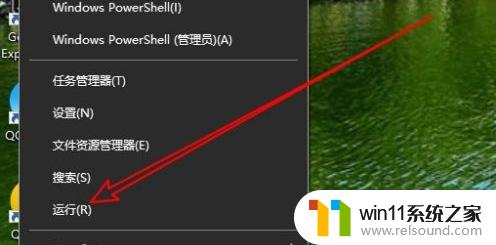
2.在打开的运行窗口中输入命令gpedit.msc后点击确定按钮。
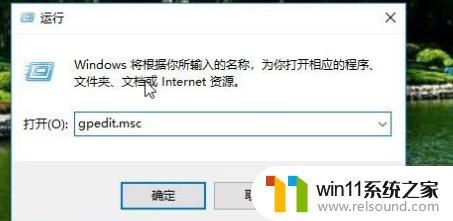
3.接下来在打开的本地组策略编辑器窗口中依次点击“计算机配置/管理模板/系统”的菜单项。
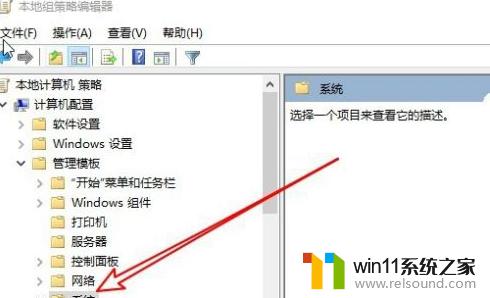
4.
然后在展开的菜单中找到关机选项的菜单项,在右侧窗口中找到“关闭会阻止或取消关机的应用程序的自动终止功能”设置项。
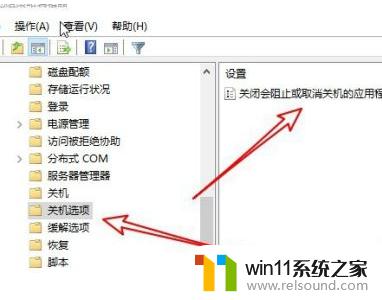
5.右键点击该设置项,在弹出菜单中选择编辑的菜单项。
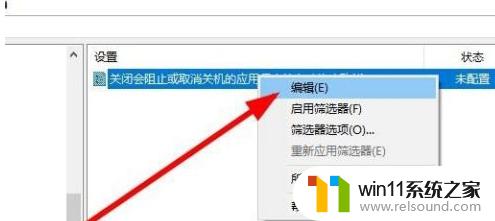
6.然后在打开的编辑窗口中选择已启用的选项就可以了。
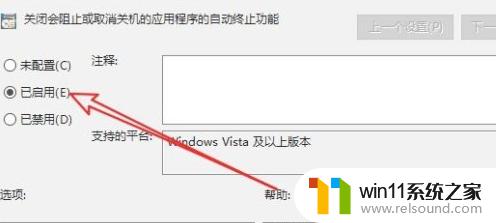
以上就是关于win10应用阻止关机提醒的关闭方法的全部内容,有出现相同情况的用户就可以按照小编的方法了来解决了。
win10应用阻止关机提醒的关闭方法 win10关机时提示应用阻止关机怎么办相关教程
- windows10怎么定时自动关机 windows10设置自动定时关机方法
- win10关闭工作区的方法 win10工作区怎么关
- win10关闭启动项的方法 win10如何关闭启动项
- win10打开应用弹出商店怎么办 win10打开应用总是会弹出商店处理方法
- win10管理没有与之关联的程序
- win10音量图标空白怎么办 win10不显示音量图标的解决方法
- win10插上耳机还是外放声音怎么办 win10插了耳机还是外放处理方法
- 怎么去除win10开机密码 清除win10登录密码设置方法
- win10此威胁或应用已被允许,将来不会修正
- 怎样禁止win10系统更新 怎么取消win10系统自动更新
- win10不安全连接怎么设置为安全
- win10怎么以兼容模式运行程序
- win10没有wlan连接选项
- 怎么检查win10是不是企业版
- win10怎么才能将浏览过的记录不自动保存
- win10无法打开gpedit.msc
win10系统教程推荐